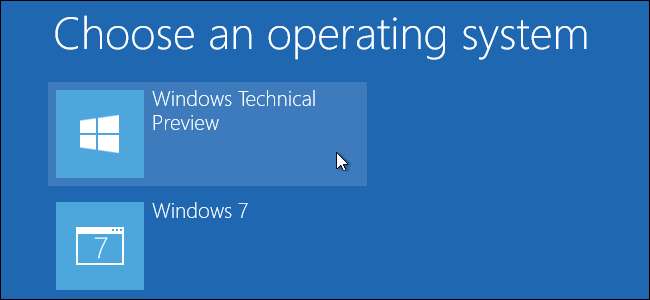
Kamu probably shouldn’t install Windows 10 on your primary PC . But, if you are going to, you should at least install it in a dual-boot configuration. You can then reboot to switch between your installed versions of Windows.
Pastikan Anda punya backup file penting Anda sebelum melakukan ini. Anda tidak akan kehilangan file jika mengikuti proses ini, tetapi kesalahan atau bug dapat menyebabkan Anda kehilangan file tersebut. Lebih baik aman daripada menyesal!
Update: jika Anda belum pernah menginstal Windows 10 pada PC Anda sebelumnya, Anda mungkin harus melakukan peningkatan terlebih dahulu sebelum Anda dapat membersihkan instalasi. Jika ini tidak masuk akal, itu karena Microsoft tidak pernah mempermudah pemberian lisensi, bahkan ketika ada versi gratis.
Update 2: Ini tahun 2019, Windows 10 stabil sekarang, dan proses ini masih berfungsi. Melakukan "peningkatan" tidak lagi diperlukan. Anda masih bisa mendapatkan Windows 10 gratis dengan menyediakan kunci Windows 7 atau 8 selama proses instalasi bersih.
Ubah Ukuran Partisi Windows 7 atau 8 Anda untuk Membuat Ruang
TERKAIT: Windows 10 Keluar Hari Ini: Haruskah Anda Meningkatkan?
Pertama, Anda perlu memberi ruang untuk Windows 10 di hard drive Anda. Jika Anda memiliki dua hard drive yang berbeda di komputer Anda dan salah satunya kosong, Anda dapat melewati bagian ini. Tetapi Anda mungkin ingin menginstal Windows 10 bersama Windows 7 atau 8 di hard drive yang sama.
Baik Anda menggunakan Windows 7 atau 8, Anda bisa gunakan utilitas Manajemen Disk untuk melakukan ini. Tekan Tombol Windows + R, ketik diskmgmt.msc ke dalam dialog Run, dan tekan Enter untuk meluncurkannya.
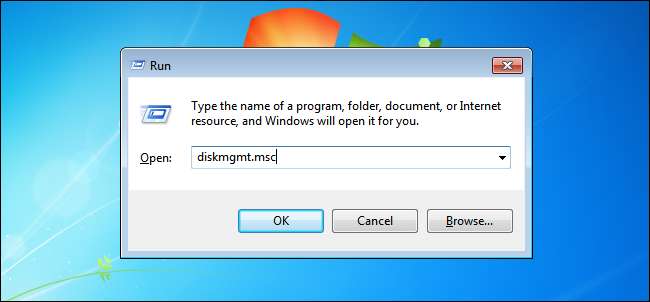
Temukan partisi sistem Anda - itu mungkin partisi C :. Klik kanan dan pilih "Kecilkan Volume". Jika Anda memiliki banyak partisi di hard drive, Anda juga dapat memilih untuk mengubah ukuran partisi lain untuk mengosongkan ruang.
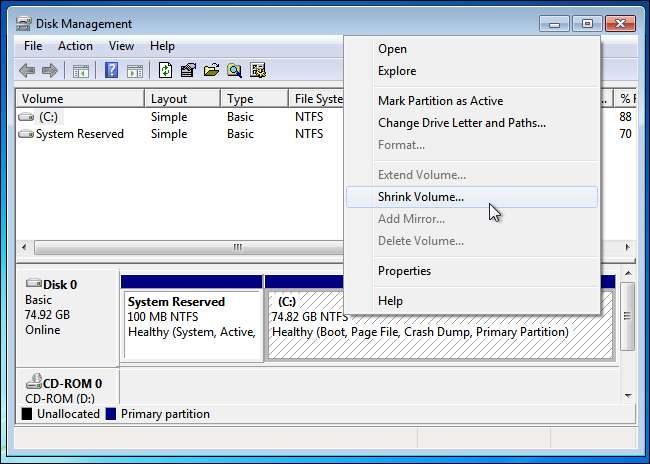
Kecilkan volume untuk mengosongkan ruang yang cukup untuk sistem Windows 10 Anda. Microsoft mengatakan Windows 10 memiliki persyaratan sistem yang sama dengan Windows 8, dan versi 64-bit Windows 8.1 membutuhkan setidaknya 20 GB ruang hard drive. Anda mungkin menginginkan lebih dari itu.
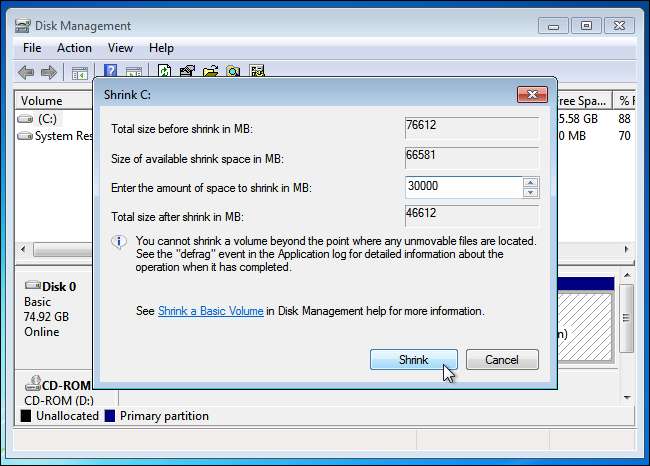
Setelah mengecilkan partisi, Anda dapat melanjutkan proses.
Unduh Windows 10 dan Boot Penginstal
Unduh file ISO Windows 10 dan lainnya bakar ke DVD atau buat flash drive USB yang dapat di-boot . Microsoft Alat Unduh Windows USB / DVD masih berfungsi dengan baik, dan memungkinkan Anda untuk mem-image file ISO Windows 10 ke drive USB.
Biarkan DVD atau USB drive di komputer Anda dan reboot. Ini harus secara otomatis boot ke penginstal Windows 10. Jika tidak, Anda mungkin perlu ubah urutan boot di BIOS Anda . Jika Anda memiliki komputer Windows 8 yang dilengkapi dengan firmware UEFI yang lebih baru, Anda harus melakukannya gunakan menu boot lanjutan Windows 8 untuk memilih drive USB Anda atau drive DVD saat Anda mem-boot komputer Anda.

TERKAIT: Cara Boot Komputer Anda Dari Disk atau Drive USB
Instal Windows 10 Bersamaan dengan Windows 7 atau 8
Lakukan proses instalasi Windows 10 secara normal. Pilih bahasa dan tata letak keyboard Anda, lalu klik "Instal sekarang".
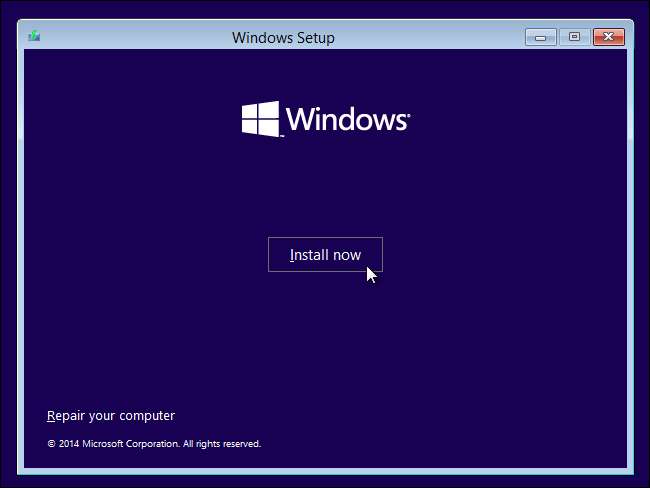
Setelah menyetujui perjanjian lisensi, klik opsi penginstalan "Khusus: Instal Windows saja (lanjutan)". Memutakhirkan akan meningkatkan sistem Windows 7 atau 8 Anda yang ada ke Pratinjau Teknis Windows 10. Kustom memungkinkan Anda menginstal Windows 10 bersama salinan Windows yang ada.
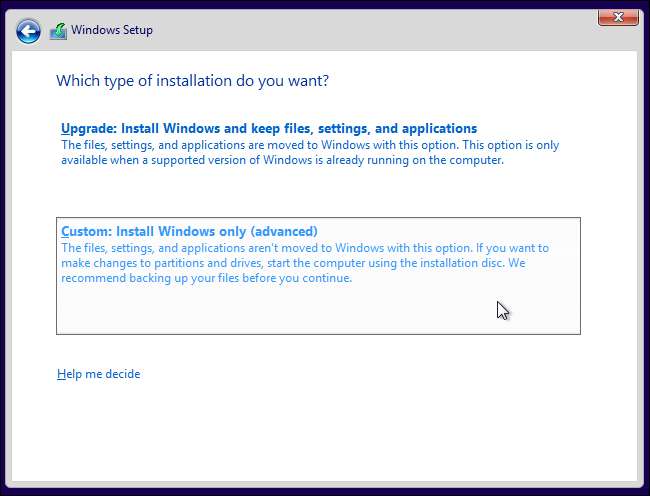
Anda akan dibawa ke halaman "Di mana Anda ingin menginstal Windows?" layar, yang menangani partisi . Anda akan melihat opsi "Ruang Tidak Terisi" di sini, dengan asumsi Anda mengubah ukuran partisi Windows yang ada untuk mengosongkan ruang sebelumnya. Pilih dan klik New untuk membuat partisi baru di ruang kosong.
Kotak Ukuran akan muncul menanyakan seberapa besar Anda ingin partisi itu. Secara default, ini akan mengambil semua ruang tidak terisi yang tersedia, jadi cukup klik Terapkan untuk membuat partisi baru menggunakan semua ruang itu.
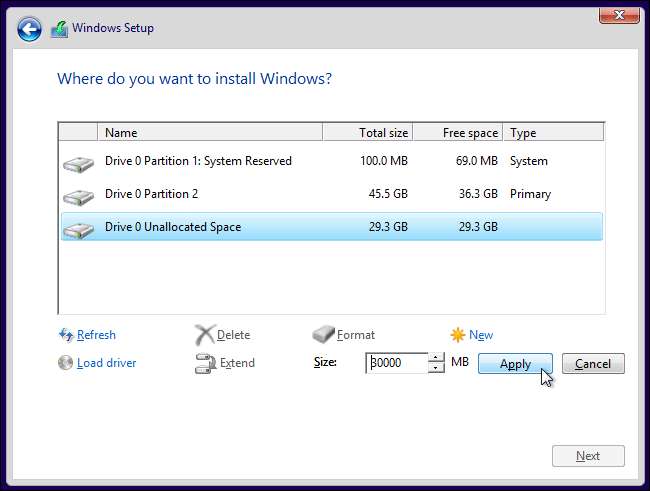
Penginstal Windows akan membuat partisi baru dan memilihnya untuk Anda. Klik Berikutnya untuk menginstal Windows 10 di partisi baru itu
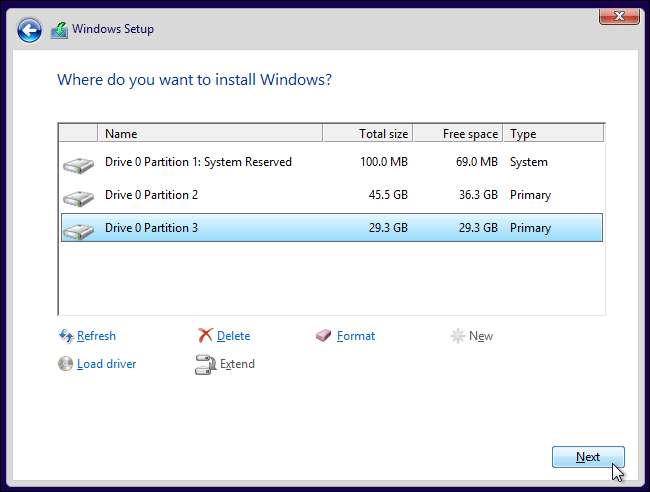
Windows akan selesai menginstal secara normal tanpa menanyakan pertanyaan lagi.
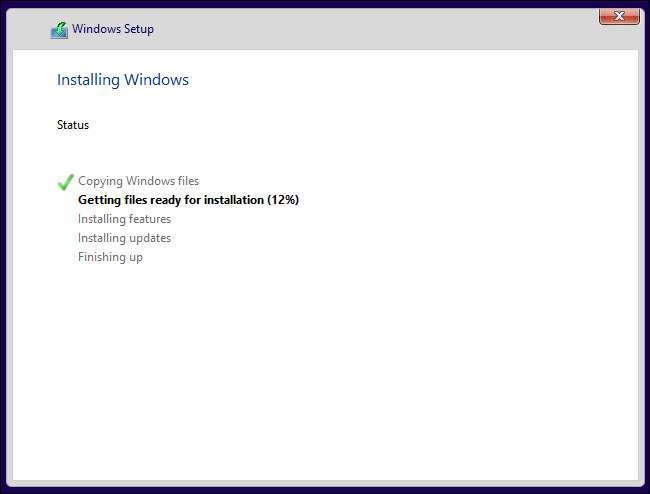
Pilih Antara Windows 10 dan Windows 7 atau 8
Sekarang Anda dapat memilih antara Windows 10 dan Windows 7 atau 8 saat Anda mem-boot komputer Anda. Untuk beralih di antara keduanya, mulai ulang komputer Anda dan pilih versi Windows yang Anda inginkan di menu boot.
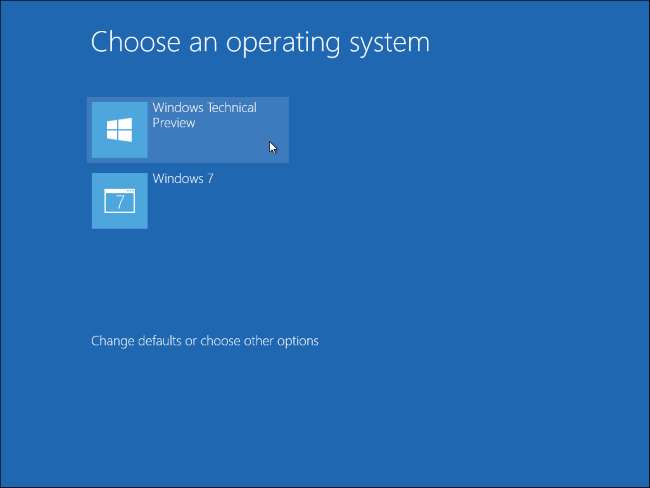
Klik tautan "Ubah default atau pilih opsi lain" di layar ini untuk mengubah opsi. Dari sini, Anda dapat memilih sistem operasi Windows yang ingin Anda boot secara default dan mengontrol berapa lama pilihan sistem operasi akan muncul sebelum secara otomatis mem-boot versi default Windows tersebut.
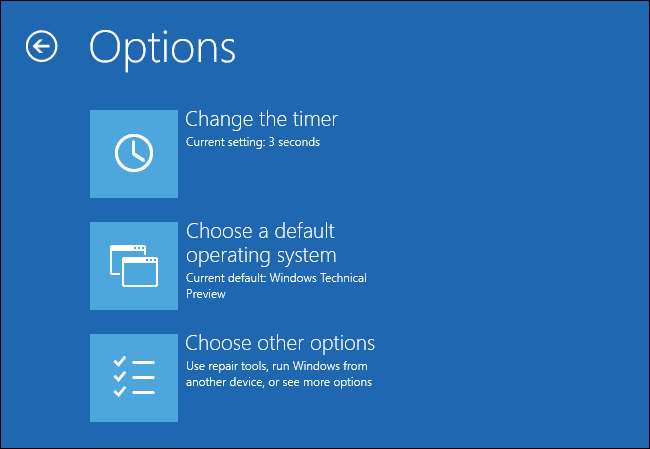
Kedua versi Windows menggunakan sistem file NTFS, sehingga Anda dapat dengan mudah mengakses file Anda dari versi Windows mana pun yang Anda gunakan. Anda akan melihat drive Windows Anda yang lain muncul dengan huruf drive-nya sendiri di File Explorer atau Windows Explorer. Anda dapat mengklik kanan drive dan memilih Ubah nama untuk memberikan label yang lebih deskriptif, seperti "Windows 10" atau "Windows 7."
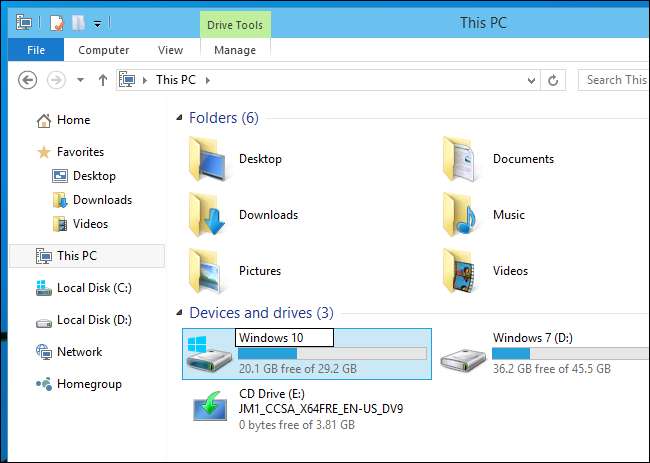
Jika Anda ingin melakukan dual-boot Windows 10 dan Linux, Anda harus menginstal Windows 10 terlebih dahulu dan menginstal distribusi Linux pilihan Anda setelahnya. Itu adalah cara ideal untuk menyiapkan konfigurasi dual-boot Windows dan Linux - Linux akan diinstal pemuat boot GRUB2 dan mengaturnya sehingga Anda dapat memilih apakah akan mem-boot Linux atau Windows saat Anda mem-boot PC Anda. Jika Anda menginstal Windows 10 sesudahnya, itu akan menginstal boot loader-nya sendiri dan mengabaikan sistem Linux Anda, jadi Anda harus melakukannya memulihkan boot loader GRUB2 .







